So passen Sie den Home-Bildschirm Ihrer Echo-Show an

Die Echo-Show ist das einzige Amazon Echo-Produkt mit einem Startbildschirm. Wenn Sie es nicht verwenden, schlägt die Show Sprachbefehle vor, zeigt Ihre Ereignisse an und bringt Ihnen sogar aktuelle Ereignisse. Wenn Sie nicht mögen, was Sie sehen, können Sie den Hintergrund Foto anpassen und welche Karten die Echo anzeigen wird angezeigt, wenn es nicht etwas anderes tut.
Um die Echo Show Startbildschirm nach unten wischen vom oberen Rand des Bildschirms anpassen und tippen Sie auf Einstellungen.

Tippen Sie oben auf der Liste auf Startbildschirm.
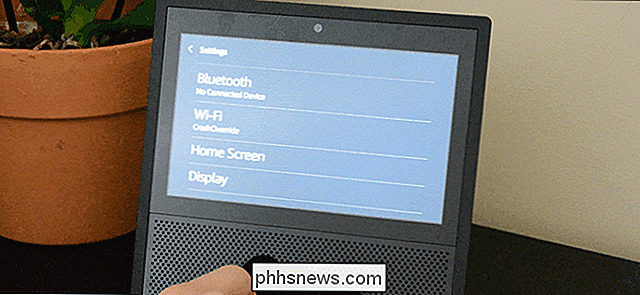
Sie können Ihren Startbildschirm auf zwei Arten anpassen. Zuerst fangen wir mit Hintergrund an. Tippen Sie auf diese Option, und Sie sehen drei Optionen für den Startbildschirmhintergrund:
- Standard: Diese Option ruft ausgewählte Fotos aus der Fotobibliothek von Amazon ab. Dies ist die Option, die Ihre Echo Show standardmäßig verwendet, also sollte sie bereits ausgewählt sein.
- Alexa App Foto: Damit können Sie Ihr eigenes Foto auf die Echo Show hochladen. Es wird nur ein Foto angezeigt, anstatt mehrere zu durchlaufen. Um dies einzurichten, müssen Sie die Alexa-App verwenden, die Ihr Gerät steuert.
- Prime-Fotos: Wenn Sie Amazon Prime-Fotos zum Speichern Ihrer Fotos verwenden, können Sie eines der Alben in Ihrem Konto auswählen sei dein Hintergrund. Deine Echo Show wird dann jedes Foto im Album durchlaufen.
Wir zeigen dir, wie du deinen Hintergrund auf ein einzelnes Foto änderst. Tippen Sie auf Alexa App Photo.

Ihre Echo Show wird Ihnen sagen, dass Sie ein Foto mit der Alexa App hinzufügen müssen. Öffne die App auf deinem Handy. Tippen Sie auf die Menü-Taste in der oberen linken Ecke und wählen Sie Einstellungen.
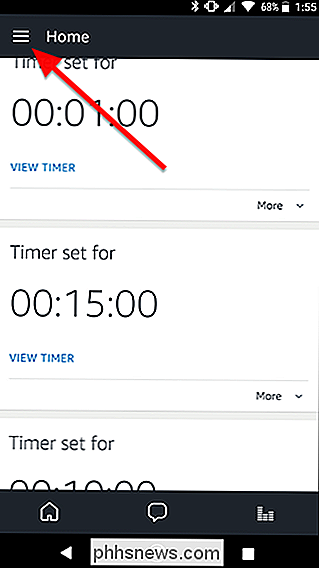
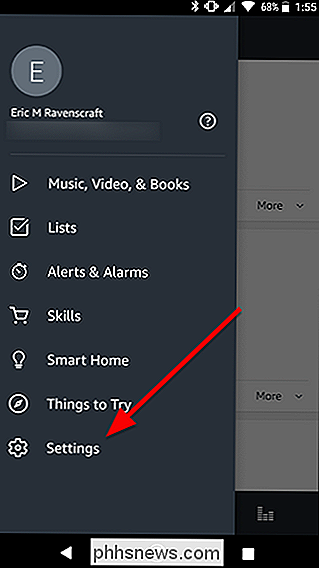
Blättern Sie in der Liste nach unten zu Ihrem Echo anzeigen zu finden und zu erschließen.
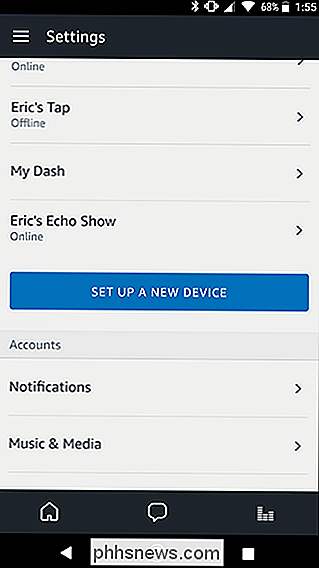
Direkt unterhalb dem Hintergrund der Startseite, tippen Sie auf die große blaue Wählen Sie eine Foto-Taste.
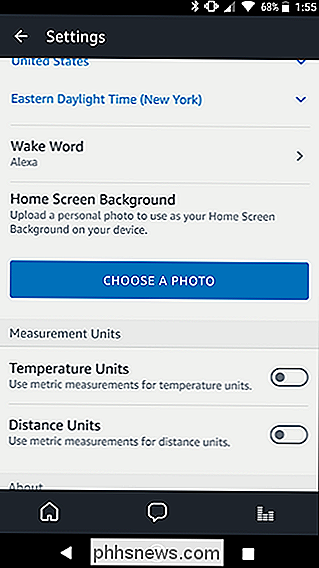
Wählen Sie in der Dateiauswahl ein Foto aus, das Sie als Hintergrund verwenden möchten.
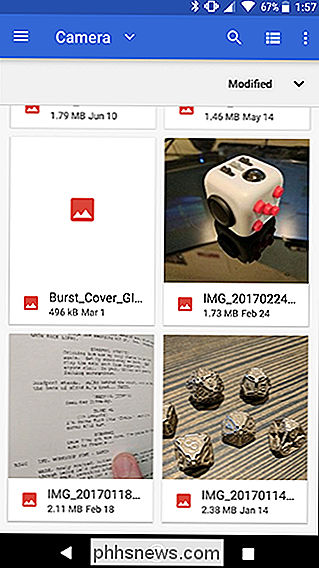
Auf dem nächsten Bildschirm können Sie das Foto nur in der gewünschten Region verschieben oder vergrößern. Das Overlay zeigt Ihnen, welcher Teil des Fotos auf dem Bildschirm sichtbar sein wird.
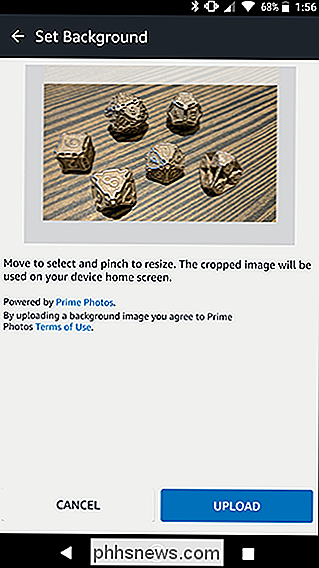
Ihr Foto wird nun auf den Hintergrund Ihrer Echo Show gesetzt! Wenn Sie zur Standardoption oder zur Option "Prime Photos" zurückkehren möchten, können Sie dies in der Echo Show selbst tun. Wenn Sie es jedoch in ein anderes einzelnes Hintergrundfoto umwandeln möchten, benötigen Sie die Alexa-App erneut.
Zurück auf dem Startbildschirm-Menü gibt es eine weitere Anpassungsoption namens "Home Card Preferences". Tippen Sie darauf.

Die erste Option oben auf dem Bildschirm heißt Rotation. Dies legt fest, wie oft die Echo Show die Karten - Dinge wie Ihre Veranstaltungen oder Nachrichten - auf Ihrem Startbildschirm rotiert. Standardmäßig ist dies auf "Kontinuierlich drehen" eingestellt, wodurch die Karte, die auf dem Bildschirm angezeigt wird, ständig geändert wird. Wenn du einmal drehen wählst, werden die Karten einmal durchlaufen, wenn du zum Startbildschirm gehst, aber ansonsten musst du von einer Karte zur nächsten wischen, um neue zu sehen.
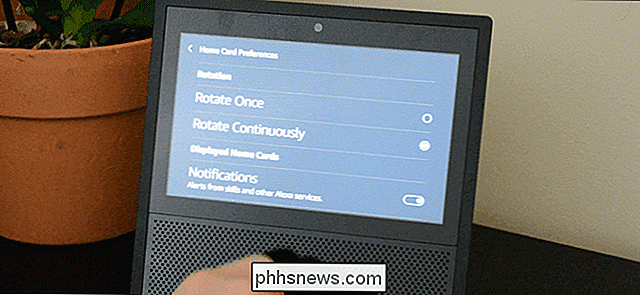
Darunter findest du das Reale interessanter Teil. Hier sehen Sie eine Reihe von Umschaltmöglichkeiten für die Arten von Informationen, die auf dem Startbildschirm angezeigt werden können. Es gibt vier Schalter, die Sie ein- oder ausschalten können. Benachrichtigungen zeigen Ihnen Warnungen über neue Fähigkeiten oder schlagen Sprachbefehle vor, um es zu versuchen. Kommende Events werden Informationen aus Ihrem Kalender abrufen und Sie wissen lassen, was auf Sie zukommt. Drop In zeigt Ihnen alle Personen, mit denen Sie schnell Kontakt aufnehmen können, indem Sie die Drop-In-Funktion von Amazon verwenden (sofern Sie sie nicht vollständig deaktiviert haben). Schließlich zeigt Trendthemen Ihnen Karten mit Nachrichten und aktuellen Ereignissen. Wenn Sie keine dieser Informationen sehen möchten, schalten Sie diese Schalter aus.
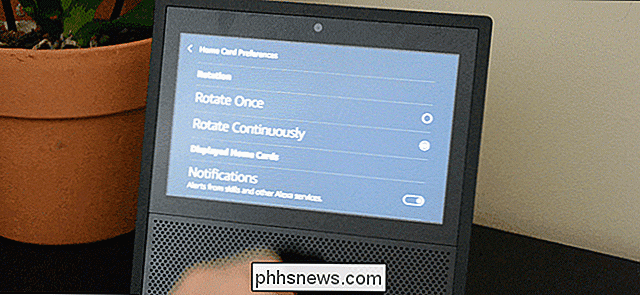
Der Echo Show-Startbildschirm tut nicht viel, muss aber nicht. Glücklicherweise können Sie nahezu jeden Aspekt von Amazon individuell anpassen, wenn Sie die Echo Show nicht mit nur wenigen Klicks verwenden.

Wie umgehen Amazon $ 25 Add-On-Artikel Minimum mit Alexa
Viele günstigere Artikel auf Amazon sind ein "Add-on Artikel", die Sie nur kaufen können, wenn Ihre Gesamtbestellung $ 25 oder ist Mehr. Gehen Sie jedoch folgendermaßen vor, indem Sie ein Amazon Echo oder ein anderes Alexa-fähiges Gerät verwenden. VERWANDT: So richten Sie Ihr Amazon Echo ein und konfigurieren es Wenn Sie nicht wissen, worüber wir sprechen über, schauen Sie sich fast jeden Artikel unter $ 5 auf Amazon-Website.

So erstellen Sie den ultimativen USB-Schlüsselanhänger, um jeden Computer zu lösen Problem
Wenn Sie "der Computer-Typ" (oder Mädchen) für Ihre Freunde und Familie sind, werden Sie wahrscheinlich gefragt diagnostizieren und beheben Sie ihre Probleme regelmäßig. Wenn Sie es nicht ertragen können, dass sie Sie in Ruhe lassen, können Sie auch Ihre Rolle annehmen und mit einem Schlüsselbund voller Flash-Laufwerke vorankommen.



